Page 1

Register your product and get support at
www.philips.com/welcome
DVP3990
User manual 7
Brugervejledning 15
Benutzerhandbuch 23
Manual del usuario 32
Käyttöopas 41
Mode d’emploi 50
Manuale utente 60
Gebruiksaanwijzing 69
Manual do utilizador 78
Användarhandbok 87
Page 2
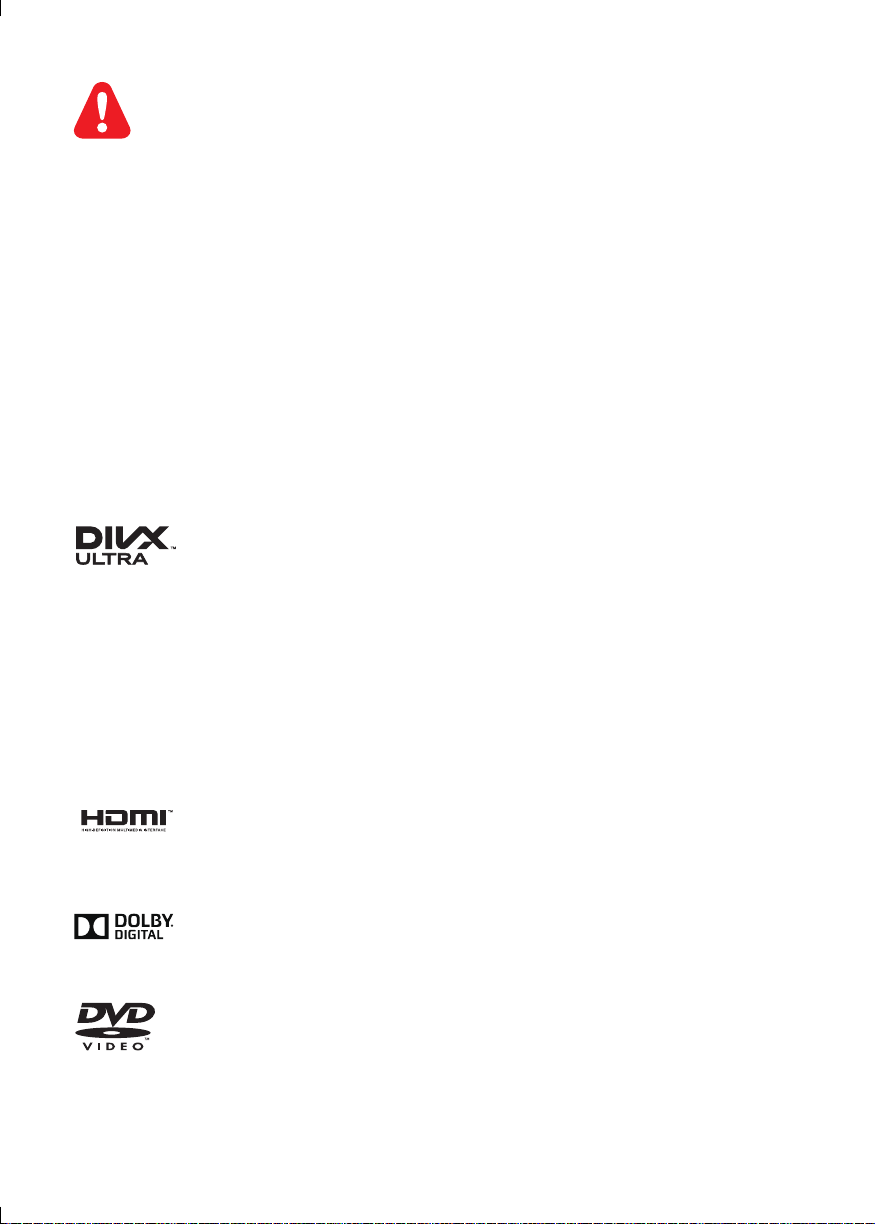
EN Before you connect this DVD player, read and understand all accompanying instructions.
DA Før du betjener denne DVD-afspiller, er det vigtigt, at du har læst og forstået alle tilhørende
instruktioner.
DE Lesen Sie bitte die gesamte im Lieferumfang enthaltene Anleitung durch, bevor Sie diesen
DVD-Player anschließen.
ES Antes de conectar el reproductor de DVD, asegúrese de leer y entender todas las instrucciones
adjuntas.
FI Ennen kuin käytät tätä DVD-soitinta, tutustu kaikkiin sen mukana toimitettuihin ohjeisiin.
FR Avant de connecter ce lecteur de DVD, assurez-vous d’avoir bien lu et compris l’ensemble des
instructions fournies.
IT Prima di collegare il lettore DVD, leggere attentamente tutte le istruzioni annesse.
NL Lees alle instructies goed door en zorg dat u deze begrijpt voordat u deze DVD-speler gaat
gebruiken.
PT Antes de ligar este leitor de DVD, leia e compreenda todas as instruções que o acompanham.
SV Innan du ansluter den här DVD-spelaren bör du läsa och se till att du förstår alla medföljande
instruktioner.
ABOUT DIVX VIDEO: DivX® is a digital video format created by DivX, LLC, a subsidiary of Rovi Corporation.
This is an ofcial DivX Certied
software tools to convert your les into DivX videos.
ABOUT DIVX VIDEO-ON-DEMAND: This DivX Certied
purchased DivX Video-on-Demand (VOD) movies. To obtain your registration code, locate the DivX VOD
section in your device setup menu. Go to vod.divx.com for more information on how to complete your
registration.
®
DivX
, DivX Ultra®, DivX Certied® and associated logos are trademarks of Rovi Corporation or its
subsidiaries and are used under license.
DivX Ultra
®
Certied to play DivX® video with advanced features and premium content.
®
device that plays DivX video. Visit divx.com for more information and
®
device must be registered in order to play
HDMI, the HDMI logo, and High-Denition Multimedia Interface are trademarks or registered trademarks of
HDMI licensing LLC in the United States and other countries.
Manufactured under license from Dolby Laboratories.
Dolby and the double-D symbol are trademarks of Dolby Laboratories.
‘DVD Video’ is a trademark of DVD Format/Logo Licensing Corporation.
2
Page 3
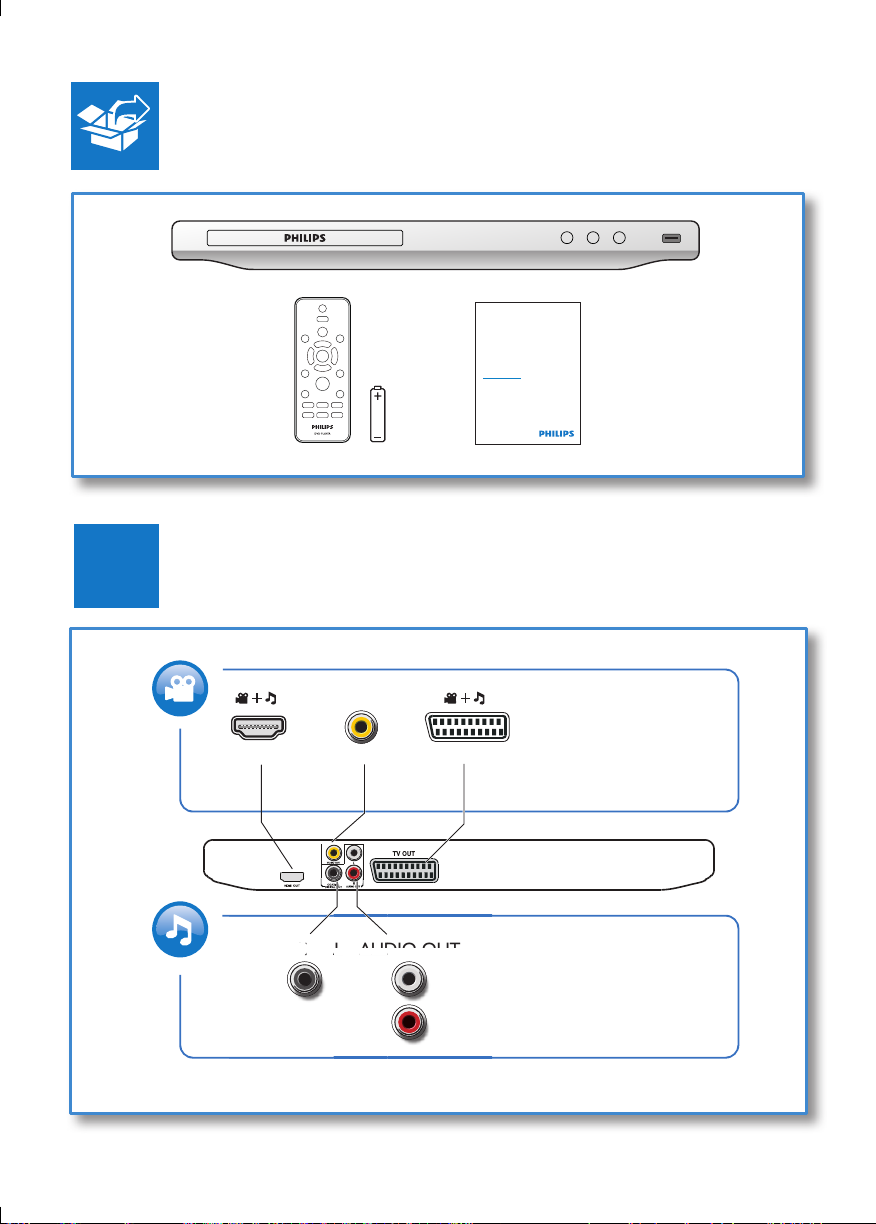
1
C
O
A
O
UT
A
O OU
HDMI OUT
O OUT
R t d t d t t t
wwwph ips com/welcome
( )( )
T TV OUT
EN U l
DV3 90
C AXIAL AUDIO OUT
3
Page 4
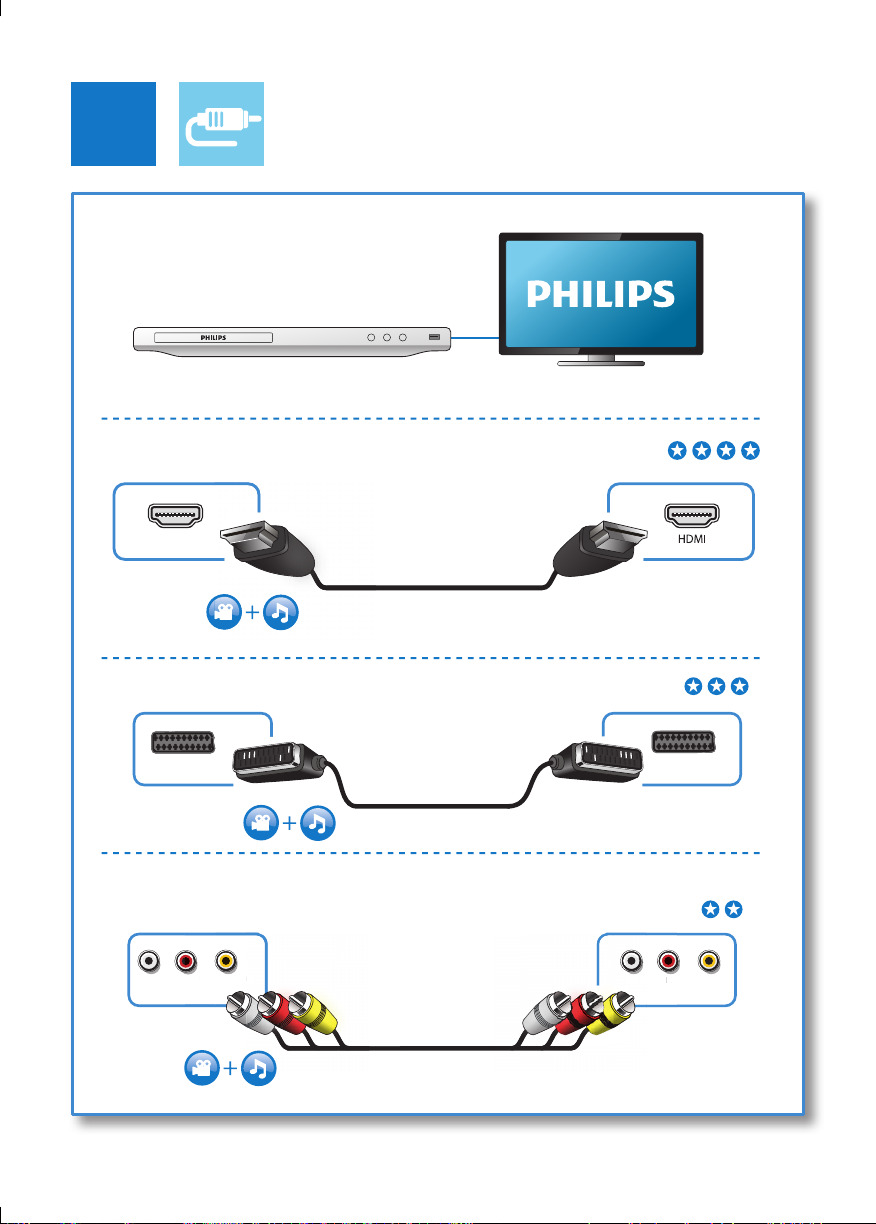
2
HDMI OUT
HDMI OUT
TV OUT
TV OUT
SCART
VIDEO OUT + AUDIO OUT
VIDEO OUT
VIDEO OUT
R
4
R VIDEOL
Page 5
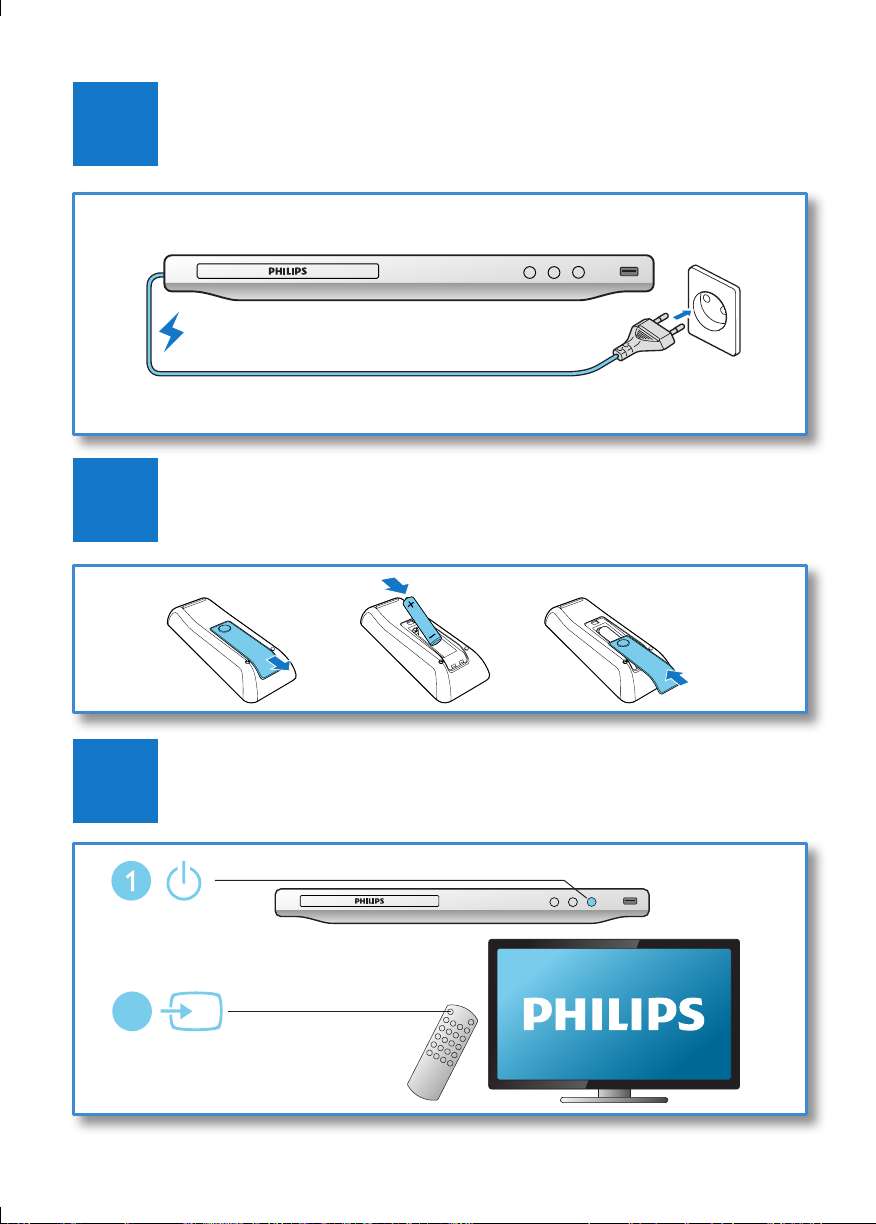
3
4
5
2
SOURCE
TV
5
Page 6
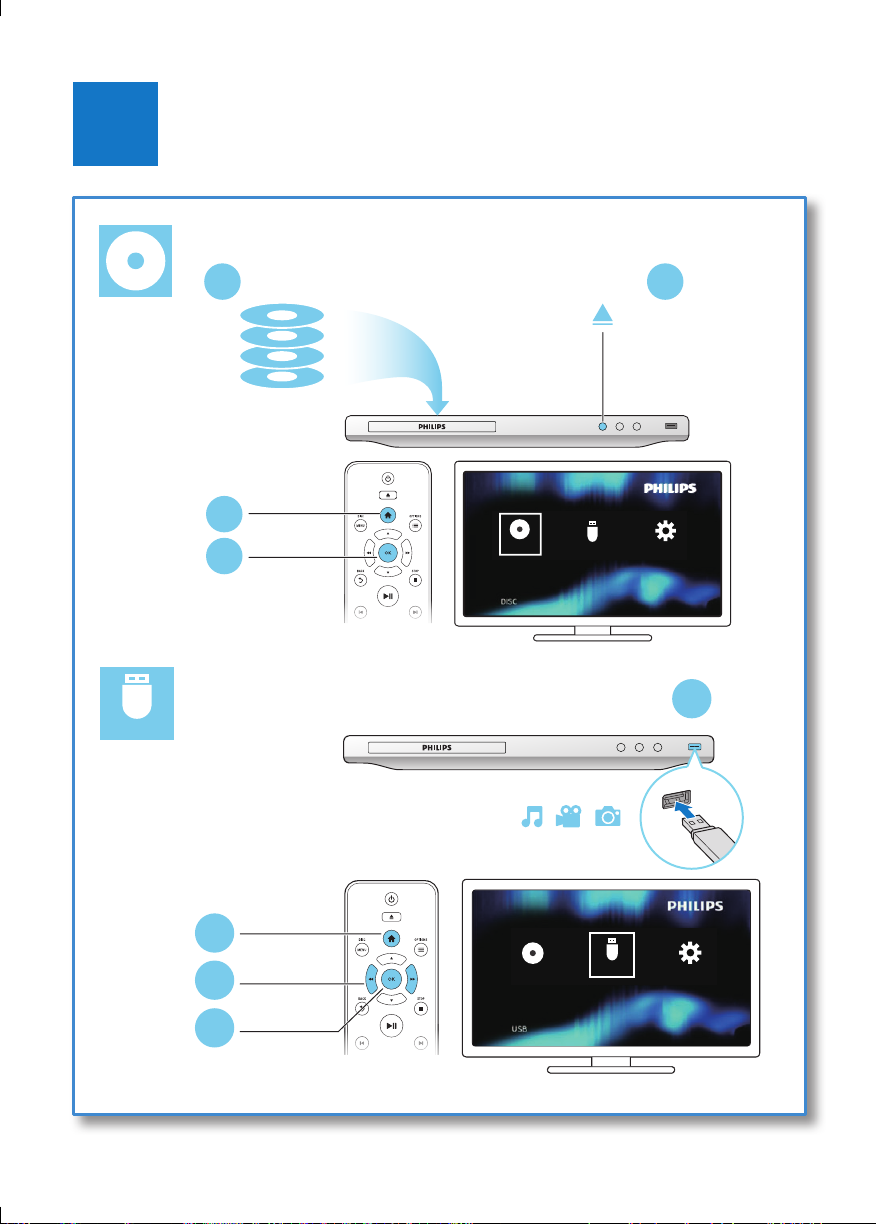
6
USB
12
DVD
VCD
CD
MP3 / JPEG
3
4
DISC
DISC
USB
Setup
1
2
3
4
6
DISC
USB
USB
Setup
Page 7

Inhaltsangabe
1 Anschließen und Wiedergeben 2-6
2 Verwenden Ihres DVD-Players 24
Grundlegende Wiedergabesteuerung 24
Videooptionen 25
Wiedergeben einer Diashow mit Musik 25
Wiedergabewiederholung 25
Überspringen der Wiedergabe 26
DivX-Videos 26
Verwendung von Philips EasyLink 26
3 Ändern von Einstellungen 27
Allgemein (Sleep, Standby...) 27
Bild 27
Sound 28
Voreinstellungen (Sprachen,
Kindersicherung ...) 28
4 Software-Update 29
5 Technische Daten 29
6 Fehlerbehebung 30
Deutsch
DE
23
Page 8

2 Verwenden
Drücken Sie zum Steuern der Wiedergabe die
folgenden Tasten:
Ihres DVDPlayers
Herzlichen Glückwunsch zu Ihrem Kauf und
willkommen bei Philips! Um die Unterstützung
von Philips optimal nutzen zu können, sollten
Sie Ihr Produkt unter www.philips.com/welcome
registrieren.
Grundlegende
Wiedergabesteuerung
Taste Aktion
Einschalten des Players oder
Umschalten in den Standby-Modus.
Öffnen oder Schließen des DiscFachs
Zugriff auf das Home-Menü
DISC
MENU
OPTIONS
/
OK Bestätigen einer Auswahl oder
BACK
STOP
/
SUBTITLE Auswählen der Untertitelsprache
GOTO Springen zu einem Titel, Kapitel
AUDIO Auswählen einer Audiosprache
VOLUME Aktivieren Sie die
Aufrufen oder Verlassen des DiscMenüs
Zugreifen auf weitere Optionen
während der Videowiedergabe
In den Menüs navigieren
Langsamer Vor- oder Rücklauf
Durch mehrmaliges Drücken kann
die Suchgeschwindigkeit geändert
werden.
In den Menüs navigieren
Schneller Vor- oder Rücklauf
Durch mehrmaliges Drücken kann
die Suchgeschwindigkeit geändert
werden.
Eingabe
Zurückkehren zu einem vorherigen
Bildschirmmenü
Stoppen der Wiedergabe
Starten, Anhalten, Fortsetzen der
Wiedergabe
Springen zum vorherigen oder
nächsten Track, Kapitel oder zur
vorherigen/nächsten Datei
oder Track
oder eines Fernsehsenders.
Anpassen der Bildanzeige an den
Bildschirm des Fernsehers
Vergrößern oder Verkleinern des
Bilds
Lautstärkeregelung, und drücken Sie
dann
/ , um die Lautstärke
zu ändern.
24 DE
Page 9

REPEAT/
REPEAT
A-B
Auswählen einer Wiedergabewiederholungsoption
Videooptionen
Drücken Sie während der Videowiedergabe
OPTIONS, um die folgenden Optionen
auszuwählen.
• [Info]: Anzeigen der aktuellen
Wiedergabeinformationen
• [PBC]: Anzeigen oder Überspringen des
Inhaltsmenüs auf VCD- und SVCD-Discs
• [Bildformat]: Auswählen eines für den
Fernsehbildschirm passenden Formats für die
Bildanzeige
• [LAUTST]: Ändern der Lautstärke
• [Wink.]: Auswählen eines Kamerawinkels, von
dem aus das Video angesehen wird
Wiedergeben einer Diashow
mit Musik
Sie können eine Diashow mit Musik erstellen, bei
der Musik und Bilder gleichzeitig wiedergegeben
werden.
1 Geben Sie eine Musikdatei von einer Disc
oder einem USB-Speichergerät wieder.
2 Drücken Sie , um zu den Bilddateien zu
navigieren.
3 Wählen Sie ein Bild von der gleichen Disc
oder dem gleichen USB-Gerät aus, und
drücken Sie anschließend OK, um die
Diashow zu starten.
4 Drücken Sie , um die Diashow zu beenden.
5 Drücken Sie erneut , um die
Musikwiedergabe zu beenden.
Einstellen der Fotowiedergabe
Verwenden Sie während einer Foto-Diashow die
Fernbedienung, um die Wiedergabe zu steuern.
Taste Aktion
/
OPTIONS
OK Starten oder Fortsetzen einer
Drehen eines Bildes in horizontaler/
vertikaler Richtung
Drehen eines Bildes im
Gegenuhrzeigersinn/Uhrzeigersinn
Auswählen von [Farbe], um ein
Bild in Farbe oder Schwarzweiß
anzuzeigen
Auswählen von [Fotovorschau],
um Bilder in der Miniaturansicht
anzuzeigen
Vergrößern oder Verkleinern der
Ansicht eines Fotos
Anhalten der Wiedergabe im
Zoom-Modus
Wiedergabe
Beenden einer Wiedergabe
Wiedergabewiederholung
Drücken Sie während der Wiedergabe
wiederholt REPEAT/REPEAT A-B , um eine
Wiedergabewiederholungsoption auszuwählen.
• Wiederholen des aktuellen Titels, Kapitels
oder Tracks
• Wiederholen des gesamten Inhalts auf einer
Disc oder einem USB-Speichergerät.
• Wiedergabewiederholung für einen
bestimmten Abschnitt
Wiedergabewiederholung für einen bestimmten
Abschnitt
1 Drücken Sie wiederholt REPEAT/REPEAT
A-B , um
als Anfangspunkt auszuwählen.
2 Drücken Sie REPEAT/REPEAT A-B erneut,
um
als Endpunkt auszuwählen.
» Die Wiedergabewiederholung des
markierten Abschnitts beginnt.
3 Um die Wiedergabewiederholung
abzubrechen, drücken Sie REPEAT/REPEAT
A-B so lange, bis [Aus] angezeigt wird.
Deutsch
DE
25
Page 10

Hinweis
• Die Wiedergabewiederholung des markierten Abschnitts
ist nur innerhalb eines Titels oder Tracks möglich.
Überspringen der Wiedergabe
Sie können die Wiedergabe bis zu einem
bestimmten Titel, Kapitel oder Track überspringen.
1 Drücken Sie während der
Wiedergabe GOTO.
» Ein Eingabefeld wird angezeigt und "0"
blinkt.
2 Drücken Sie , um eine Ziffer als Titel-,
Kapitel- oder Tracknummer auszuwählen.
3 Nachdem eine Ziffer ausgewählt wurde,
drücken Sie
zu ändern.
/ , um eine Zifferposition
4 Wiederholen Sie gegebenenfalls die
Schritte 2 und 3, um die Eingabe einer Titel-,
Kapitel- oder Tracknummer abzuschließen.
5 Drücken Sie die Taste OK.
» Die Wiedergabe springt zum
ausgewählten Titel, Kapitel oder Track.
DivX-Videos
Sie können DivX-Videos von einer Disc oder
einem USB-Speichergerät wiedergeben.
VOD-Code für DivX
• Bevor Sie DivX-Videos kaufen und sie auf
diesem Player wiedergeben, besuchen Sie
vod.divx.com, um diesen Player mit dem
DivX VOD-Code zu registrieren.
• So zeigen Sie den DivX VOD-Code an:
Drücken Sie , und wählen Sie [Einrichtung]
> [Allgemein] > [DivX(R) Vod-Code] aus.
DivX-Untertitel
• Drücken Sie SUBTITLE, um eine Sprache
auszuwählen.
• Wenn Untertitel nicht richtig angezeigt
werden, wählen Sie einen Zeichensatz, der
DivX-Untertitel unterstützt. Wählen Sie einen
Zeichensatz aus: Drücken Sie , und wählen
Sie [Einrichtung] > [Vorz.ein.] > [DivX-U.-
Titel] aus.
Zeichensatz Sprachen
[Standard] Albanisch, Dänisch,
Niederländisch, Englisch,
Finnisch, Französisch, Gälisch,
Deutsch, Italienisch, Kurdisch
(Latein), Norwegisch,
Portugiesisch, Spanisch,
Schwedisch und Türkisch
[Mitteleuropa] Albanisch, Deutsch, Englisch,
Irisch, Kroatisch, Niederländisch,
Polnisch Rumänisch, Slowakisch,
Slowenisch, Serbisch,
Tschechisch, Ungarisch
[Kyrillisch] Bulgarisch, Belarussisch, Englisch,
Mazedonisch, Moldauisch,
Russisch, Serbisch und
Ukrainisch
[Griechisch] Griechisch
Hinweis
• Um DivX DRM-geschützte Dateien von einem USB-
Speichergerät wiedergeben zu können, schließen Sie
diesen Player über HDMI an den Fernseher an.
• Um die Unter titel verwenden zu können, vergewissern
Sie sich, dass die Untertiteldatei den gleichen Namen
wie die DivX-Videodatei trägt. Wenn die DivX-
Videodatei zum Beispiel "Film.avi" heißt, speichern Sie
die Untertiteldatei als "Film.sr t" oder "Film.sub" ab.
• Dieser Player kann Untertiteldateien in den folgenden
Formaten wiedergeben: .srt, .sub, .txt, .ssa und .smi.
Verwendung von
Philips EasyLink
Dieser Player unterstützt Philips EasyLink, das das
HDMI-CEC-Protokoll verwendet. Sie können eine
einzige Fernbedienung verwenden, um EasyLinkkompatible Geräte zu bedienen, die über HDMI
angeschlossen wurden. Philips garantiert keine
100% ige Interoperabilität mit allen HDMI CECGeräten.
26 DE
Page 11

1 Verbinden Sie HDMI-CEC-kompatible Geräte
über HDMI, und schalten Sie HDMI-CEC auf
dem Fernseher und anderen verbundenen
Geräten ein (siehe Benutzerhandbuch des
Fernsehers und der anderen Geräte).
2 Drücken Sie die Taste .
3 Wählen Sie [Einrichtung]> [Video] >
[HDMI-Setup] > [EasyLink-Setup].
4 Wählen Sie unter den Optionen [Ein] aus:
[EasyLink], [One Touch Play]
Touch Standby].
» Die EasyLink-Funktion ist eingeschaltet.
One Touch Play
Wenn Sie eine Disc auf diesem Player
wiedergeben, wechselt der Fernseher
automatisch zur richtigen Videoeingangsquelle.
One Touch Standby
Wenn ein verbundenes Gerät (z. B. Fernseher)
über die eigene Fernbedienung in den StandbyModus versetzt wird, wechselt dieser Player
automatisch ebenfalls in den Standby-Modus.
und [One
3 Ändern von
Einstellungen
In diesem Abschnitt wird beschrieben, wie Sie die
Einstellungen des Players ändern.
1
USB
2
3
Disc
Setup
General
Video
Audio
Preference
Disc Lock
OSD Language English
Sleep Timer
Auto Standby
DivX(R) VOD Code
Setup
Unlock
Off
On
Registration
Hinweis
• Menüoptionen, die ausgegraut sind, können nicht
geändert werden.
• Um auf [Vorz.ein.] zuzugreifen, stoppen Sie die Disc-
Wiedergabe.
• Um zum vorherigen Menü zurückzukehren, drücken Sie
auf . Drücken Sie zum Verlassen des Menüs auf .
Allgemein (Sleep, Standby...)
1 Drücken Sie die Taste .
2 Wählen Sie [Einrichtung] > [Allgemein] aus,
um auf die allgemeinen Einrichtungsoptionen
zuzugreifen.
• [Disk-Sperre]: Sperren oder Entsperren
einer Disc für die Wiedergabe. Um
eine gesperrte Disc wiederzugeben,
müssen Sie Ihr Passwort eingeben:
Drücken Sie
einzugeben, und drücken Sie /
, um eine Zifferposition zu ändern. Das
voreingestellte Passwort lautet "136900".
• [OSD Sprache]: Auswählen einer
Sprache für das Bildschirmmenüs.
• [Sleep Timer]: Einstellen einer Zeitspanne
für diesen Player zum automatischen
Wechseln von der Wiedergabe zum
Standby-Modus.
• [Auto. Standby]: Aktivieren oder
Deaktivieren des automatischen
Standby-Modus. Ist dieser Modus
aktiviert, wechselt der Player nach
15 Minuten Inaktivität (z. B. im Pauseoder Stoppmodus) automatisch in den
Standby-Modus.
• [DivX(R) Vod-Code]: Anzeigen
des DivX
Deregistrierungscodes.
, um eine Ziffer
®
-Registrierungs- und
Bild
Deutsch
1 Drücken Sie die Taste .
DE
27
Page 12

2 Wählen Sie [Einrichtung] > [Video] aus,
um auf die Video-Einrichtungsoptionen
zuzugreifen.
• [TV-System]: Auswählen des richtigen
TV-Systems für den Fernseher. Diese
Einstellung entspricht standardmäßig
der gängigen Einstellung für Fernseher in
Ihrem Land.
• [Bildformat]: Auswählen eines für den
Fernsehbildschirm passenden Formats für
die Bildanzeige
• [Bildeinstell.]: Auswählen einer
vordenierten Farbeinstellung oder
Anpassen einer Einstellung.
• [RGB]: Aktivieren oder Deaktivieren des
Scart-Video-Ausgangs, wenn der Player
über den TV OUT-Anschluss verbunden
ist.
• [HD JPEG]: Aktivieren der Funktion, um
High Denition-Bilder über eine HDMI-
Verbindung anzuzeigen.
• [HDMI-Setup]: Kongurieren der HDMI-
Verbindung.
• [Auösung]: Auswählen einer
Auösung für High Denition-Videos.
• [HDMI Deep Color]: Erstellen
von lebhaften Bildern mit mehr
Farbdetails, wenn Videoinhalte mit
Deep Color aufgezeichnet wurden
und der Fernseher diese Funktion
unterstützt.
• [Breitbildformat]: Auswählen eines
Anzeigeformats für Breitbild-Videos.
• [EasyLink-Setup]: Siehe "Verwenden
Ihres DVD-Players" > "Philips
EasyLink" für Informationen.
Sound
• [Digital Audio]: Auswählen eines
Audioformats für die Audioausgabe,
wenn der Player über den COAXIAL-
Anschluss verbunden ist.
• [Digitalausg.]: Auswählen des
digitalen Ausgangstyps: [Aus] -
Deaktivieren des Digitalausgangs;
[Alle] - Unterstützen der
Mehrkanal-Audioformate; [Nur
PCM] - Downmix auf ZweikanalAudiosignale.
• [LPCM-Ausgang]: Auswählen einer
Samplingrate für den LPCM-Ausgang
(Linear Pulse Code Modulation). Je
höher die Samplingrate, desto besser
die Klangqualität. [LPCM-Ausgang] ist
nur aktiviert, wenn [Nur PCM] unter
[Digitalausg.] ausgewählt ist.
• [HDMI Audio]: Aktivieren oder
Deaktivieren der Audioausgabe über eine
HDMI-Verbindung.
• [Audio Sync]: Einstellen einer
Verzögerungszeit für die
Audiowiedergabe für eine
Übereinstimmung mit der
Videowiedergabe.
• [LAUTST]: Ändern der Lautstärke
• [Sound-Modus]: Auswählen eines
vordenierten Sound-Effekts.
• [Nachtmodus]: Auswählen von leisen
Tönen oder dynamischem Sound. Der
Nachtmodus verringert die Lautstärke
lauter Töne und erhöht die Lautstärke
leiser Töne, beispielsweise von Sprache.
Hinweis
• Der Nachtmodus steht nur für Dolby-codierte DVDs
zur Verfügung.
1 Drücken Sie die Taste .
2 Wählen Sie [Einrichtung] > [Audio] aus,
um auf die Audio-Einrichtungsoptionen
zuzugreifen.
• [Analogausgang]: Auswählen eines
Audioformats für die Audioausgabe,
wenn der Player über die AUDIO OUT
L/R-Anschlüsse verbunden ist.
28 DE
Voreinstellungen (Sprachen,
Kindersicherung ...)
1 Drücken Sie die Taste .
Page 13

2 Wählen Sie [Einrichtung] > [Vorz.
ein.] aus, um auf die Voreinstellungs-
Einrichtungsoptionen zuzugreifen.
• [Audio]: Auswählen einer Audiosprache
bei Video-Discs.
• [Untertitel]: Auswählen einer
Unter titelsprache bei Video-Discs.
• [Disk-Menü]: Auswählen einer
Menüsprache bei Video-Discs.
• [Kindersicherung]: Einschränken des
Zugriffs auf Discs mit Altersfreigabe.
Geben Sie "136900" ein, um auf die
Einschränkungsoptionen zuzugreifen:
Wenn das Kennwortfeld markiert
ist, drücken Sie OK, um einen
Eingabeabschnitt aufzurufen. Drücken Sie
dann
, um eine Ziffer auszuwählen,
und drücken Sie anschließend / ,
um eine Zifferposition zu ändern.
• [PBC]: Anzeigen oder Überspringen des
Inhaltsmenüs auf VCD- und SVCD-Discs.
• [Passwort]: Festlegen oder Ändern des
Kennworts für die Wiedergabe einer
Disc mit Kindersicherung. Wenn Sie kein
Kennwort haben oder das Kennwort
vergessen haben, geben Sie "136900" ein.
• [DivX-U.-Titel]: Auswählen eines
Zeichensatzes, der DivX-Untertitel
unterstützt
• [Versionsinfo]: Anzeigen der Software-
Version dieses Players
• [Grundeinst.]: Zurücksetzen
aller Geräteeinstellungen auf die
Werkseinstellungen, mit Ausnahme
von [Disk-Sperre], [Kindersicherung]
und [Passwort].
Hinweis
• Wenn Ihre bevorzugte Disc-Sprache nicht verfügbar
ist, können Sie in den Menüoptionen [Andere] wählen
und den 4-stelligen Code eingeben, den Sie auf der
Rückseite dieses Benutzerhandbuchs nden.
• Die Einstufung ist länderabhängig. Um die Wiedergabe
aller Discs zuzulassen, wählen Sie [8 Erwach.].
4 Software-Update
Hinweis
• Während der Aktualisierung der Software darf die
Stromversorgung nicht unterbrochen werden.
Um verfügbare Aktualisierungen zu ermitteln,
können Sie die aktuelle Software-Version des
Players mit der aktuellen Software (falls verfügbar)
auf der Philips Website vergleichen.
1 Drücken Sie die Taste .
2 Wählen Sie [Einrichtung] > [Vorz.
ein.] > [Versionsinfo], und drücken Sie
anschließend OK.
3 Schreiben Sie den Modellnamen und die
Software-Versionsnummer auf.
4 Besuchen Sie www.philips.com/support, um
mit dem Modellnamen und der SoftwareVersionsnummer die neueste SoftwareVersion zu ermitteln.
5 Befolgen Sie die Aktualisierungsanweisungen
auf der Website, um die Aktualisierung
abzuschließen.
5 Technische
Daten
Hinweis
• Technische Daten können ohne vorherige Ankündigung
geändert werden.
Regionalcode
Der Player kann Discs mit folgenden RegionCodes wiedergeben.
Deutsch
DVD-Regional-Code Länder
Europa
DE
29
Page 14

Wiedergabefähige Medien
• DVD, DVD-Video, VCD, SVCD, Audio-CD
• DVD+R/+RW, DVD-R/-RW, DVD + R/-R
DL (Dual Layer), CD-R/-RW (maximal
299 Ordner und 648 Dateien)
• USB-Speichergerät
Dateiformat
• Video: avi, .divx, .mp4, xvid
• Audio: .mp3, .wma
• Bild: .jpg, .jpeg
USB
• Kompatibilität: High-Speed USB (2.0)
• Unterstützte Klassen: USB Mass Storage Class
• Dateisystem: FAT16, FAT32
• Max. Anzahl an Alben/Ordnern: 299
• Max. Anzahl an Tracks/Titeln: 648
• USB-HDD-Unterstützung (Festplatte): ggf. ist
eine externe Stromquelle erforderlich.
Video
• Signalsystem: PAL, NTSC
• Composite-Videoausgang: 1,0 Vss, (75 Ohm)
• Scart: Europäischer Anschluss
• HDMI-Ausgang: 480i, 480p, 576i, 576p, 720p,
1080i, 1080p
Audio
• Analoger 2-Kanal-Ausgang
• Audio Front L&R: 2 Vrms (47 Kiloohm)
• Digitalausgang: 0,5 Vss (75 Ohm)
• Koaxial
• HDMI-Ausgang
• Abtastfrequenz
• MP3: 22,05 kHz, 24 kHz, 32 kHz,
44,1 kHz, 48 kHz
• WMA: 44,1 kHz, 48 kHz
• Konstante Bitrate:
• MP3: 8 Kbit/s bis 320 Kbit/s
• WMA: 64 Kbit/s bis 192 Kbit/s
Hauptgerät
• Abmessungen (B x H x T):
310 x 39,5 x 210 (mm)
• Nettogewicht: 1,04 kg
Power
• Stromversorgung: AC 230 V~, 50 Hz
• Stromverbrauch: 11 W
• Stromverbrauch im Standby-Modus: < 0,5 W
Zubehör im Lieferumfang
• Fernbedienung und 1 Batterie
• Betriebsanleitung
Technische Laserdaten
• Typ: Halbleiterlaser InGaAIP (DVD), AIGaAs
(CD)
• Wellenlänge: 658 nm (DVD), 790 nm (CD)
• Ausgangsleistung: 7,0 MW (DVD), 10,0 MW
(VCD/CD)
• Strahlendivergenz: 60 Grad
6 Fehlerbehebung
Warnung
• Stromschlaggefahr! Entfernen Sie auf keinen Fall das
Gehäuse des Players.
Bei eigenhändigen Reparaturversuchen verfällt die
Garantie.
Wenn Sie bei der Verwendung dieses Players
Probleme feststellen, prüfen Sie bitte die folgenden
Punkte, bevor Sie Serviceleistungen anfordern.
Wenn das Problem weiter besteht, registrieren
Sie Ihren Player, und holen Sie sich Unterstützung
unter www.philips.com/support.
Wenn Sie mit Philips Kontakt aufnehmen, werden
Sie nach der Modell- und Seriennummer hres
Players gefragt. Sie nden die Modell- und
Seriennummer auf der Rückseite des Players.
Notieren Sie die Nummern:
Modell-Nr. _______________________________
Serien-Nr. _______________________________
Es wird kein Bild angezeigt.
• Es ist nicht der richtige Videoeingang
des Fernsehers ausgewählt (siehe
Benutzerhandbuch des Fernsehers).
• Wenn Sie eine Systemeinstellung des
Fernsehers geänder t haben, wechseln Sie
zurück zur Standardeinstellung: 1) Drücken
Sie
, um das Disc-Fach zu öffnen. 2) Drücken
Sie SUBTITLE.
30 DE
Page 15

Kein Bild über die HDMI-Verbindung.
• Wenn der Player mit einem nicht
autorisierten Wiedergabegerät verbunden ist,
kann das Audio-/Videosignal nicht ausgegeben
werden.
• Wenn das HDMI-Kabel fehlerhaft ist, ersetzen
Sie es durch ein neues HDMI-Kabel.
• Wenn Sie die Einstellung für die HDMI-
Videoauösung geändert haben, wechseln Sie
zurück in den Standardmodus.
Keine Audioausgabe über den Fernseher.
• Vergewissern Sie sich, dass die Audiokabel
richtig zwischen dem Player und dem
Fernseher verbunden sind.
Kein Ton über die HDMI-Verbindung.
• Wenn das angeschlossene Gerät nicht
HDCP-kompatibel oder nur DVI-kompatibel
ist, können Sie keinen Ton über eine HDMIVerbindung hören.
• Vergewissern Sie sich, dass für [HDMI
Audio][Ein] eingestellt ist.
Kein Ton während der Wiedergabe von DivXVideos.
• Die Audio-Codes werden nicht unterstützt.
Keine Audioausgabe über die Lautsprecher
des angeschlossenen externen Audiogeräts
(Stereosystem/Verstärker/Receiver).
• Stellen Sie sicher, dass die Audiokabel oder
Koaxialkabel richtig angeschlossen sind.
• Stellen Sie auf dem externen Audiogerät die
richtige Audioeingangsquelle ein.
Die Disc kann nicht gelesen werden.
• Vergewissern Sie sich, dass dieser
Player die Disc unterstützt (siehe
"Produktspezikationen" > "Wiedergabefähige
Medien").
• Wenn es sich bei der Disc um eine
aufgezeichnete Disc handelt, vergewissern Sie
sich, dass diese nalisiert wurde.
Ein USB-Speichergerät kann nicht gelesen
werden.
• Stellen Sie sicher, dass das Format des
USB-Speichergeräts mit dem Player
kompatibel ist (siehe "Spezikationen" >
"USB").
• Vergewissern Sie sich, dass das Dateisystem
auf dem USB-Speichergerät vom Player
unterstützt wird (siehe "Spezikationen" >
"USB").
Dateien können nicht angezeigt oder gelesen
werden.
• Vergewissern Sie sich, dass die Anzahl an
Dateien oder Ordnern nicht die unterstützte
Maximalanzahl dieses Players (maximal
648 Dateien oder 299 Ordner) überschreitet.
• Vergewissern Sie sich, dass dieser Player
diese Dateien unterstützt (siehe "Technische
Daten" > "Dateiformat").
Keine Wiedergabe von DivX-Videodateien
möglich.
• Stellen Sie sicher, dass die DivX-Videodatei
vollständig ist.
• Stellen Sie sicher, dass die Erweiterung des
Dateinamens korrekt ist.
• Um DivX DRM-geschützte Dateien von
einem USB-Speichergerät wiedergeben zu
können, schließen Sie diesen Player über
HDMI an den Fernseher an.
DivX-Untertitel werden nicht richtig angezeigt.
• Vergewissern Sie sich, dass die
Untertiteldatei den gleichen Namen wie
die DivX-Videodatei trägt.
• Vergewissern Sie sich, dass die
Untertiteldatei eine von diesem Player
unterstützte Dateierweiterung aufweist
( srt, .sub, .txt, .ssa oder smi).
• Wählen Sie den Zeichensatz aus, der
Untertitel unterstützt (siehe "Verwenden
des DVD-Players" > "DivX-Videos").
Die EasyLink-Funktion funktioniert nicht.
• Vergewissern Sie sich, dass dieser Player mit
einem Philips EasyLink-Fernseher verbunden
und die EasyLink-Option aktiviert ist (siehe
"Verwenden hres DVD-Players" > "Philips
EasyLink").
Deutsch
DE
31
Page 16

Abkhazian 6566
Language Code
Afar 6565
Afrikaans 6570
Amharic 6577
Arabic 6582
Armenian 7289
Assamese 6583
Avestan 6569
Aymara 6589
Azerhaijani 6590
Bahasa Melayu 7783
Bashkir 6665
Belarusian 6669
Bengali 6678
Bihari 6672
Bislama 6673
Bokmål, Norwegian 7866
Bosanski 6683
Brezhoneg 6682
Bulgarian 6671
Burmese 7789
Castellano, Español 6983
Catalán 6765
Chamorro 6772
Chechen 6769
Chewa; Chichewa; Nyanja 7889
9072
Ё᭛
Chuang; Zhuang 9065
Church Slavic; Slavonic 6785
Chuvash 6786
Corsican 6779
Česky 6783
Dansk 6865
Deutsch 6869
Dzongkha 6890
English 6978
Esperanto 6979
Estonian 6984
Euskara 6985
Faroese 7079
Français 7082
Frysk 7089
Fijian 7074
Gaelic; Scottish Gaelic 7168
Gallegan 7176
Georgian 7565
Gikuyu; Kikuyu 7573
Guarani 7178
Gujarati 7185
Hausa 7265
Herero 7290
Hindi 7273
Hiri Motu 7279
Hrwatski 6779
Ido 7379
Interlingua (International)7365
Interlingue 7365
Inuktitut 7385
6976
Inupiaq 7375
Irish 7165
Íslenska 7383
Italiano 7384
Ivrit 7269
Japanese 7465
Javanese 7486
Kalaallisut 7576
Kannada 7578
Kashmiri 7583
Kazakh 7575
Kernewek 7587
Khmer 7577
Kinyarwanda 8287
Kirghiz 7589
Komi 7586
Korean 7579
Kuanyama; Kwanyama 7574
Kurdish 7585
Lao 7679
Latina 7665
Latvian 7686
Letzeburgesch; 7666
Limburgan; Limburger 7673
Lingala 7678
Lithuanian 7684
Luxembourgish; 7666
Macedonian 7775
Malagasy 7771
Magyar 7285
Malayalam 7776
Maltese 7784
Manx 7186
Maori 7773
Marathi 7782
Marshallese 7772
Moldavian 7779
Mongolian 7778
Nauru 7865
Navaho; Navajo 7886
Ndebele, North 7868
Ndebele, South 7882
Ndonga 7871
Nederlands 7876
Nepali 7869
Norsk 7879
Northern Sami 8369
North Ndebele 7868
Norwegian Nynorsk; 7878
Occitan; Provencal 7967
Old Bulgarian; Old Slavonic 6785
Oriya 7982
Oromo 7977
Ossetian; Ossetic 7983
Pali 8073
Panjabi 8065
Persian 7065
Polski 8076
Português 8084
Pushto 8083
Russian 8285
Quechua 8185
Raeto-Romance 8277
Romanian 8279
Rundi 8278
Samoan 8377
Sango 8371
Sanskrit 8365
Sardinian 8367
Serbian 8382
Shona 8378
Shqip 8381
Sindhi 8368
Sinhalese 8373
Slovensky 8373
Slovenian 8376
Somali 8379
Sotho; Southern 8384
South Ndebele 7882
Sundanese 8385
Suomi 7073
Swahili 8387
Swati 8383
Svenska 8386
Tagalog 8476
Tahitian 8489
Tajik 8471
Tamil 8465
Tatar 8484
Telugu 8469
Thai 8472
Tibetan 6679
Tigrinya 8473
To nga (Tonga Islands) 8479
Tsonga 8483
Tswana 8478
Türkçe 8482
Turkmen 8475
Tw i 8487
Uighur 8571
Ukrainian 8575
Urdu 8582
Uzbek 8590
Vietnamese 8673
Volapuk 8679
Walloon 8765
Welsh 6789
Wolof 8779
Xhosa 8872
Yiddish 8973
Yoruba 8979
Zulu 9085
95
Page 17

Specifications are subject to change without notice
© 2012 Koninklijke Philips Electronics N.V.
All rights reserved.
DVP3990_12_UM_V1.3
